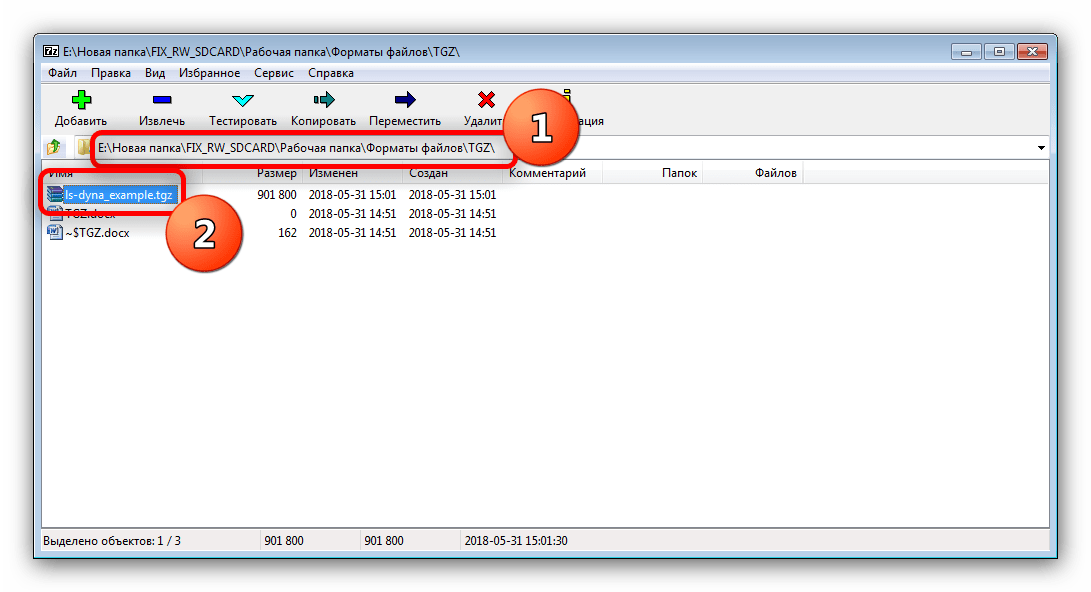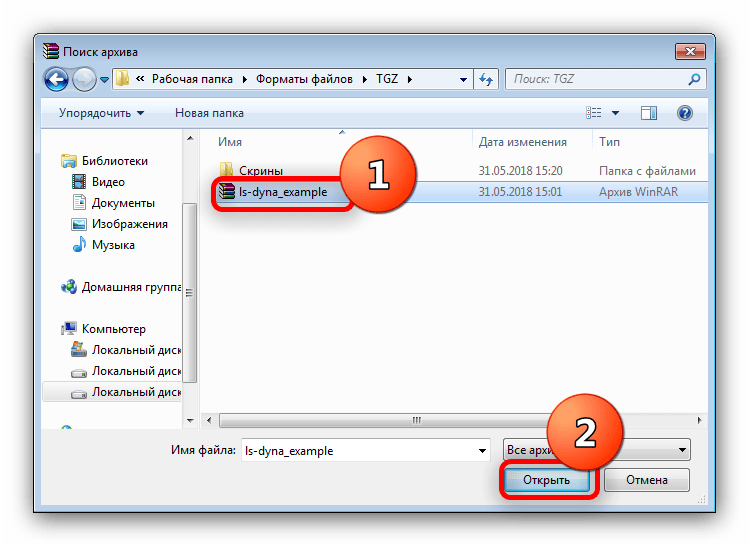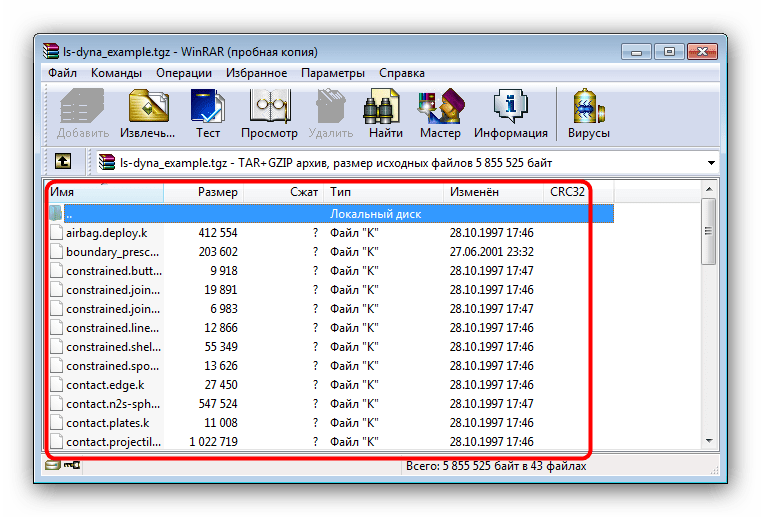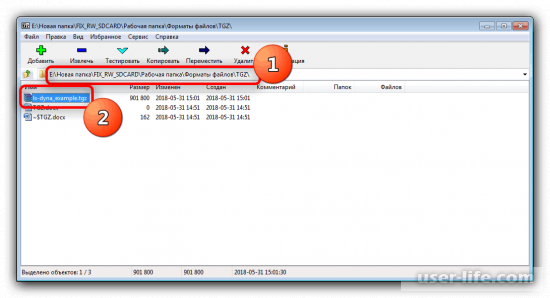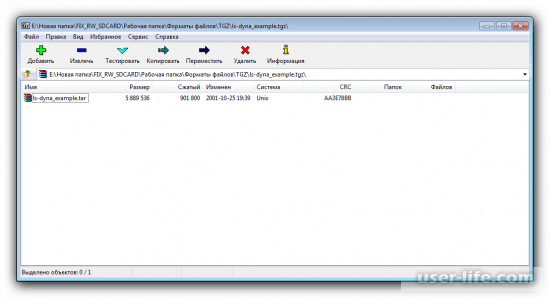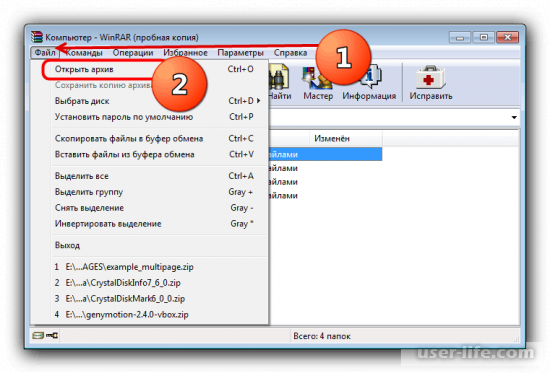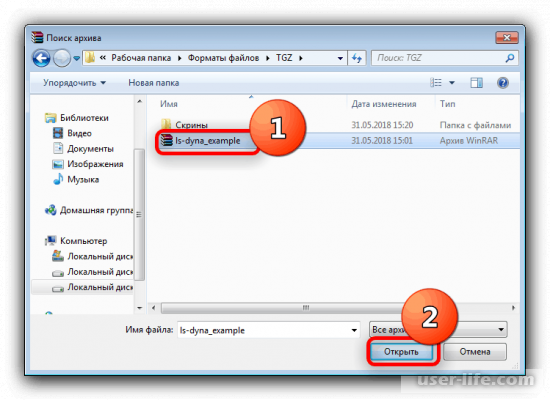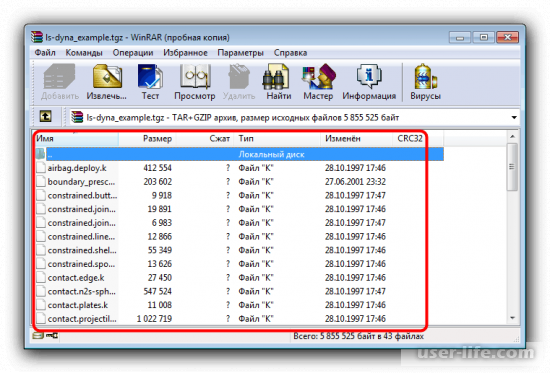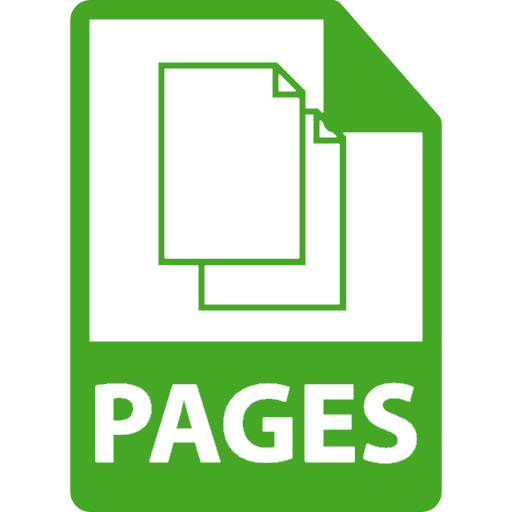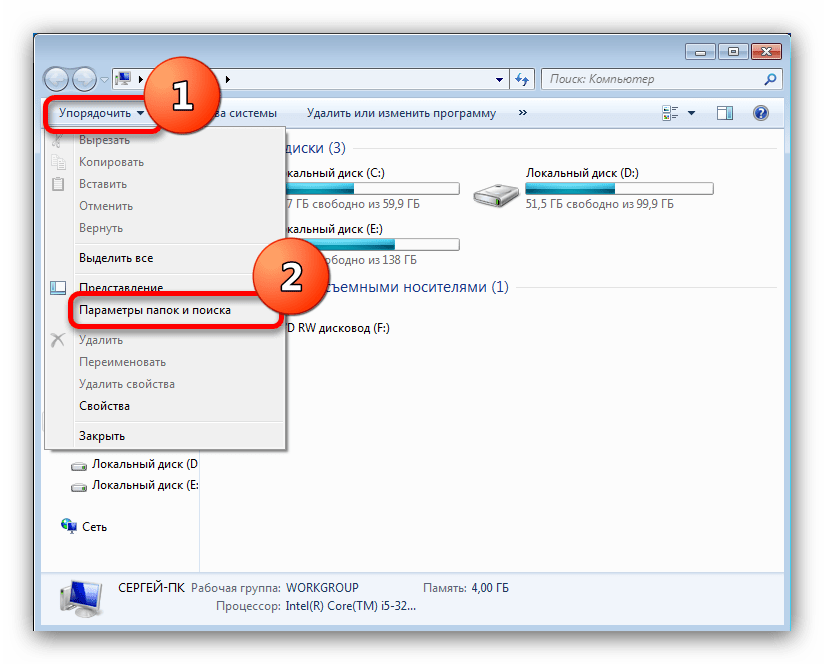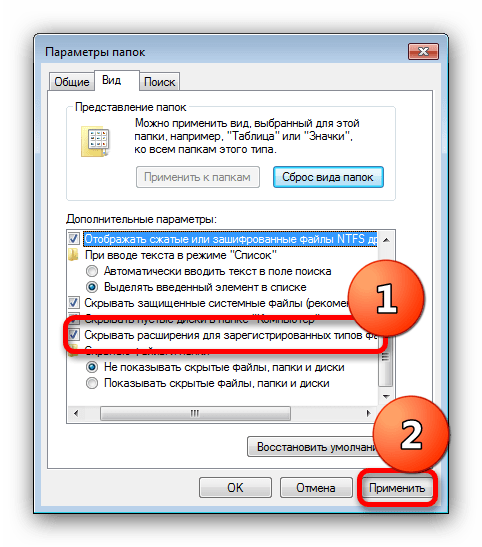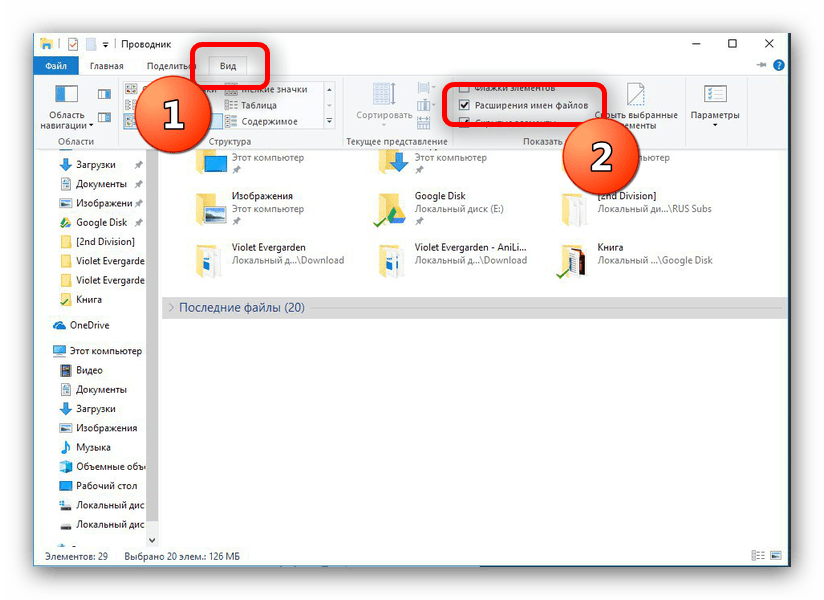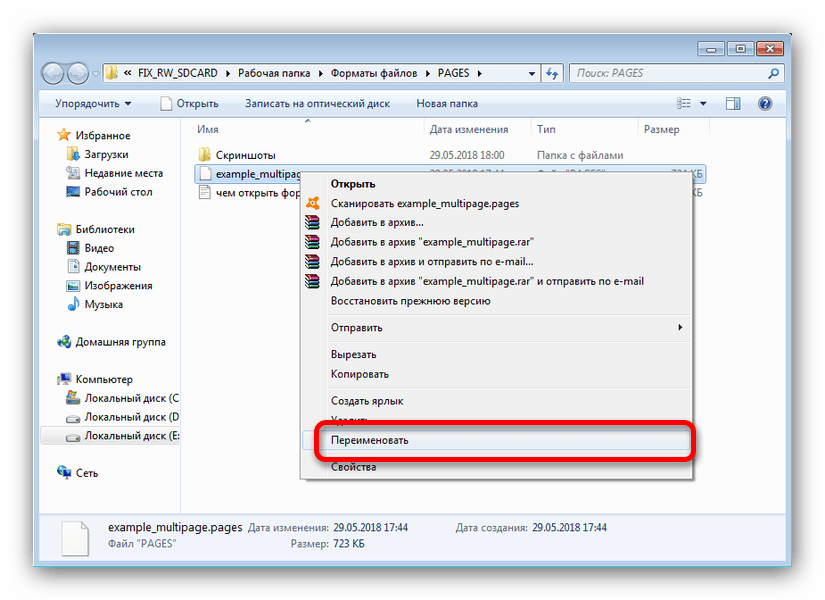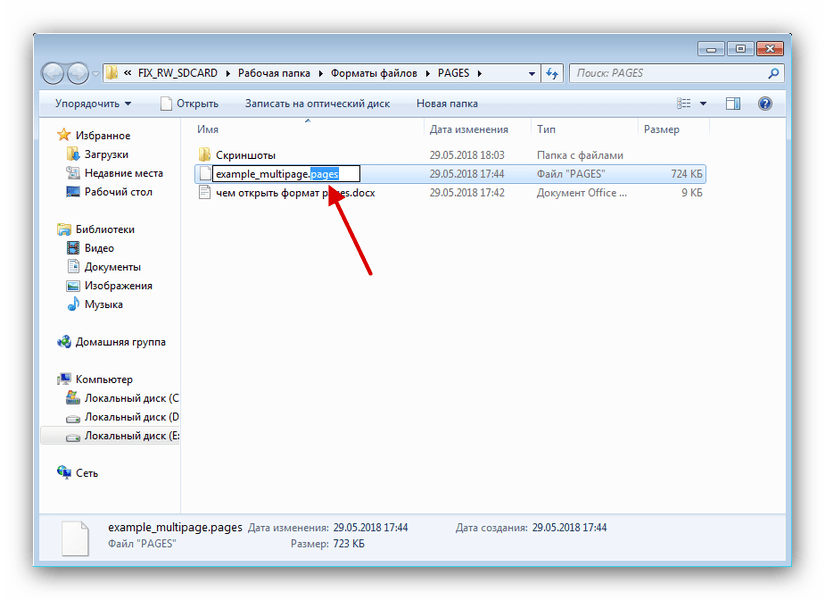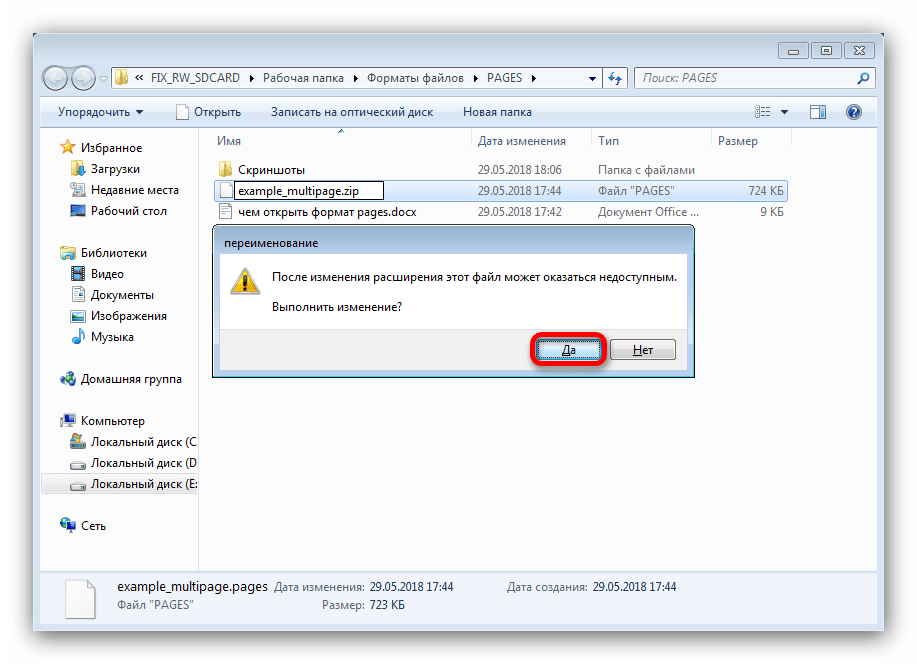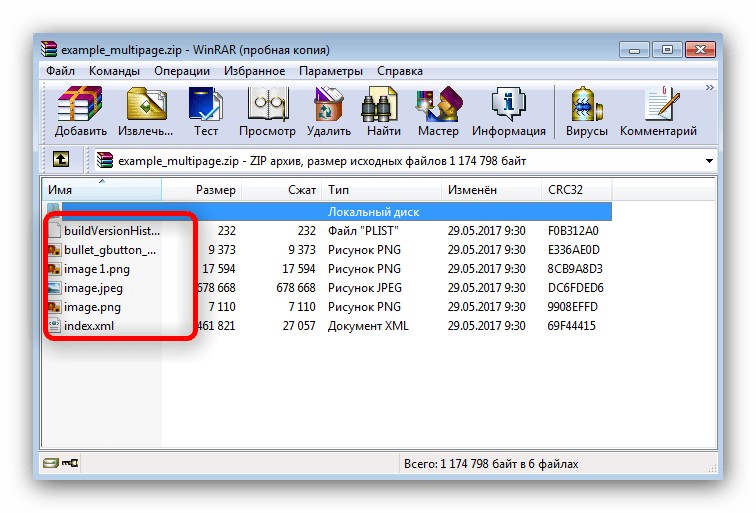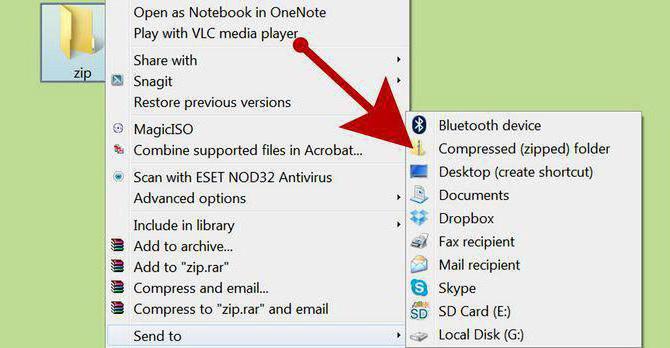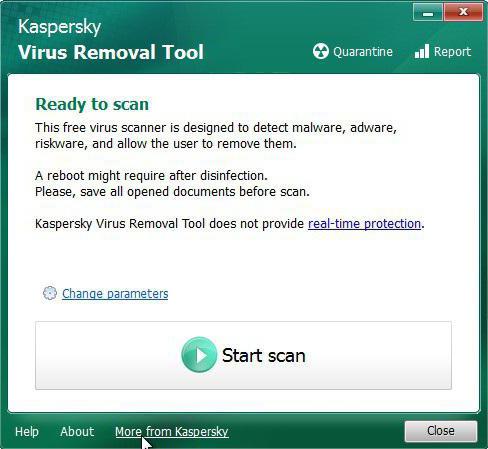Файл tgz чем открыть
Что такое TGZ, GZ & amp; Файлы TAR.GZ?
Как открывать, редактировать и конвертировать файлы TGZ, GZ и TAR.GZ
Файл с расширением TGZ или GZ является файлом архива сжатых смол GZIP. Они состоят из файлов, которые были помещены в архив TAR, а затем сжаты с помощью Gzip.
Файлы этого типа обычно видны только с установщиками программного обеспечения в операционных системах на основе Unix, таких как macOS, но они также иногда используются для обычных целей архивирования данных. Это означает, что, даже если вы пользователь Windows, вы можете столкнуться и захотеть извлечь данные из файлов такого типа.
Как открыть файлы TGZ и GZ
Файлы TGZ и GZ можно открывать с помощью самых популярных программ zip/unzip, таких как 7-Zip или PeaZip.
В этих случаях при извлечении файла GZ, TGZ или BZ2 будет показан файл TAR. Это означает, что после открытия исходного архива вы должны затем открыть файл TAR. Один и тот же процесс происходит независимо от того, сколько архивных файлов хранится в других архивных файлах – просто продолжайте извлекать их, пока не получите фактическое содержимое файла.
Файлы TAR, сжатые с помощью сжатия GNU Zip, можно открыть в системах Unix без 7-Zip или любого другого программного обеспечения, просто используя команду, как показано ниже. В этом примере file.tar.gz – это имя сжатого файла TAR. Эта команда выполняет как распаковку, так и расширение архива TAR.
Как конвертировать TGZ и GZ файлы
Скорее всего, вам не нужен реальный конвертор архивов TGZ или GZ, но вместо этого вы, вероятно, хотите найти способ конвертировать один или несколько файлов из внутри архива в новый формат. Например, если ваш файл TGZ или GZ содержит файл изображения PNG внутри, вы можете преобразовать его в новый формат изображения.
Способ сделать это – использовать приведенную выше информацию для извлечения файла из файла TGZ/GZ/TAR.GZ, а затем использовать бесплатный конвертер файлов для любых данных внутри, которые вы хотите, в другом формате.
Однако, если вы делаете хотите конвертировать файл GZ или TGZ в другой формат архива, например ZIP, RAR или CPIO, вы можете использовать бесплатный онлайн-конвертер файлов Convertio. Вам необходимо загрузить сжатый файл TAR (например, what.tgz ) на этот веб-сайт, а затем загрузить преобразованный архивный файл, прежде чем вы сможете его использовать.
ArcConvert похож на Convertio, но лучше, если у вас большой архив, потому что вам не нужно ждать его загрузки перед началом конвертации – программа устанавливается как обычное приложение.
Чем открыть tgz
Варианты открытия TGZ
Поскольку файлы с таким расширением представляют собой архивы, логичным будет использовать для открытия программы-архиваторы. Самыми распространёнными на Виндовс приложениями такого типа являются WinRAR и 7-Zip, их и рассмотрим.
Способ 1: 7-Zip
Популярность утилиты 7-Зип объясняется тремя вещами – полной бесплатностью; мощными алгоритмами сжатия, которые превосходят таковые в коммерческом программном обеспечении; и огромным списком поддерживаемых форматов, включая и TGZ.
- Запустите программу. Появится окно встроенного в архиватор файлового менеджера. В нём перейдите к каталогу, в котором хранится нужный архив.
Несмотря на свои преимущества, весомым недостатком 7-Зип является интерфейс, в котором сложно ориентироваться начинающему пользователю.
Способ 2: WinRAR
WinRAR, детище Евгения Рошала остаётся, пожалуй, самым популярным архиватором на ОС семейства Windows: пользователи ценят дружелюбный интерфейс и широкие возможности программы. Если первые версии ВинРАР могли работать только с архивами ZIP и собственным форматом RAR, то современный вариант приложения поддерживает практически все существующие архивы, в том числе и TGZ.
Появится окно «Проводника». Проследуйте к директории с целевым файлом. Чтобы открыть его, выделите архив мышкой и жмите на кнопку «Открыть».
WinRAR — простой и удобный архиватор, но и он не без недостатков: некоторые Unix- и Linux-архивы открывает с трудом. Кроме того, программа платная, однако функционала пробной версии достаточно.
Заключение
Как видим, нет никаких особых трудностей с открытием файлов TGZ на Windows. В случае если вас по каким-то причинам не устраивают описанные выше приложения, к вашим услугам материал, посвящённый другим популярным архиваторам.

Добавьте сайт Lumpics.ru в закладки и мы еще пригодимся вам.
Отблагодарите автора, поделитесь статьей в социальных сетях.

Чем открыть файл TGZ
Всем привет! К расширению «TGZ» успело привыкнуть огромное количество пользователей. В основном данным расширением пользуются те, кто используют операционную систему семейства «Unix».
Сам же формат можно достаточно просто охарактеризовать – это более компонованный вариант расширения «TAR», в котором достаточно часто распространяются программные обновления и прочее ПО. В операционной системе «Windows», конечно же, также можно распаковывать файлы в данном расширении. Итак, сегодня мы расскажем вам о двух программах, которые позволяют сделать это.
Как открыть файлы TGZ
Так как данный формат распространяется только в качестве расширения архивов, то наиболее логичной будет версия, что архивы следует распаковывать с помощью специальных приложений-архиваторов.
На сегодняшний день для операционной системы «Виндовс» было сделано достаточно большое количество архиваторов, но сегодня мы рассмотрим только два из них, которые являются наиболее популярными среди пользователей. Как вы уже наверняка догадались – это архиваторы «7-Zip» и «WinRAR». Итак, давайте наконец-таки приступим.
Их вполне можно сравнить с архиваторами, которые распространяются на платной основе. А в-третьих – возможность поддержки огромного количества архивных форматов.
Ну и конечно же, мы бы не включили его в этот список, если бы он не работал с расширением «TGZ».
1) После установки запустите программу. Вам откроется приветственная страница, в которой требуется перейти к директории, в которой лежит архив с расширением «TGZ».
2) Сделайте дабл-клик по архиву в расширении «TGZ», после чего он будет распакован.
Обращаем ваше внимание, что внутри архива в расширении «TGZ» вы сможете увидеть ещё один архив, только он будет иметь расширение «TAR».
Дело в том, что архиватор «7-Zip» опознаёт данный архив как два архива, что, в принципе, правильно. Собственно, все документы, которые вам нужны располагаются во втором архиве – с расширением «TAR».
3) Делаем дабл-клик левой клавишей мыши по дочернему архиву и попадаем в раздел с его наполнением.
Собственно, теперь вы сможете сделать с ним всевозможные манипуляции, которые только вам заблагорассудится.
Но на фоне тех трёх преимуществ, которые мы описали выше у архиватора «7-Zip» есть один, достаточно ощутимый недочёт – это интерфейс.
Поначалу неопытному пользователю будет достаточно трудно здесь разобраться. Но со временем вы сможете к нему привыкнуть и пользоваться без особого дискомфорта.
Программа 2 – WinRAR
Как не удивительно, но архиватор «WinRAR» был создан всего лишь одним человеком – Евгением Рошелем. Не смотря на это, как вы наверняка знаете, данный архиватор и все побочные от него программы являются одним из самых популярных софтов в мире.
Это так же не удивительно, ведь его обширный инструментарий и простота в использовании просто не могли не подкупить простых пользователей. Как только данный архиватор был выпущен, его возможности, что не удивительно, были достаточно ограничены.
В «релизной» версии он поддерживал всего лишь два расширения – это «ZIP» и побочное от самого архиватора расширение «RAR». На сегодняшний день это один из самых многофункциональных архиваторов, который так же умеет поддерживать расширение «TGZ».
Если вы хотите более подробно узнать про возможности архиватора, то можете ознакомиться со статьёй ниже. В ней так же будет ссылка на его скачивание.
А сейчас мы вкратце пробежимся по процессу распаковки «TGZ»-архивов.
1) Запускаем архиватор. Переходим в раздел «Файл», там выбираем пункт «Открыть архив».
После этого архив будет распакован. К слову, обращаем ваше внимание, что архиватор «ВинРАР» распаковывает архивы в расширении «TGZ» в качестве единого архива, в отличие от того же «7-Зип».
Для некоторых пользователей это может быть более удобно, чем последующий переход в дочерний архив в расширении «TAR».
Архиватор «WinRAR», как и любая вещь, которую создавал человек не лишена своих недочётов. К примеру, некоторые архивы от «Unix» и «Linux» распаковываются либо очень долго, либо попросту не открываются.
Помимо этого приложение распространяется на платной основе. Но не смотре на это, вы можете воспользоваться его пробной версией, функциональности которой вам более чем хватит для работы с архивами.
Итак, сегодня мы рассказали вам о двух архиваторах, которые способны работать с расширением «TGZ». Конечно же, их намного больше, но это самые популярные варианты. А какой выбрать – решать только вам. Всем мир!
Как открыть файлы PAGES
Файлы с расширением PAGES более привычны пользователям продукции Apple — это основной формат текстового редактора от купертиновской компании, который является аналогом Microsoft Word. Сегодня мы расскажем, как открывать подобные файлы в Виндовс.
Открываем файлы PAGES
Документы с таким расширением принадлежат к iWork Pages — компоненту офисного пакета от Эппл. Это проприетарный формат, ограниченный Mac OS X и iOS, потому напрямую открыть его в Windows не получится: подходящих программ попросту не существует. Впрочем, определённым путём открыть PAGES в операционных системах, отличных от детищ Apple, всё-таки можно. Дело в том, что PAGES-файл, по сути, представляет собой архив, в котором хранятся данные форматирования документа. Следовательно, расширение файла можно сменить на ZIP, а уже потом попробовать открыть его в архиваторе. Процедура выглядит следующим образом:
- Активируйте показ расширений для файлов.
- Windows 7: откройте «Мой компьютер» и щёлкните мышью по «Упорядочить». Во всплывающем меню выберите «Параметры папок и поиска».
В открывшемся окошке перейдите на вкладку «Вид». Прокрутите список и снимите галочку напротив «Скрывать расширения для зарегистрированных типов файлов» и нажмите «Применить»;
После этих действий расширение файла PAGES станет доступно для редактирования. Щелкните по документу правой кнопкой мыши и в контекстном меню выберите «Переименовать».
Переместите курсор в самый конец имени файла, используя мышь или клавиши-стрелки, и выделите расширение. Нажмите на клавиатуре Backspace или Delete, чтобы удалить его.
Файл будет распознан как архив с данными. Соответственно, его получится открыть любым подходящим архиватором — например, WinRAR или 7-ZIP.
Дважды щелкните мышью по документу, чтобы его открыть. Содержимое архива будет доступно для просмотра, разархивирования или редактирования
Если вас не устраивает ВинРАР, можно использовать любой другой подходящий архиватор.
Как видим, чтобы открыть файл с расширением PAGES, вовсе не обязательно владеть компьютером или мобильным гаджетом от Apple.
Правда, стоит понимать, что такой подход имеет определенные ограничения.

Добавьте сайт Lumpics.ru в закладки и мы еще пригодимся вам.
Отблагодарите автора, поделитесь статьей в социальных сетях.

Чем открыть GZ?
Если вы не смогли открыть файл двойным нажатием на него, то вам следует скачать и установить одну из программ представленных ниже, либо назначить программой по-умолчанию, уже установленную (изменить ассоциации файлов). Наиболее популярным программным обеспечением для даного формата является программа 7-Zip (для ОС Windows) и программа Smith Micro Stuffit Deluxe Mac (для ОС Mac) — данные программы гарантированно открывают эти файлы. Ниже вы найдете полный каталог программ, открывающих формат GZ для операционной системы Windows, Mac, Linux, Android.
Программы для открытия GZ файлов
Чем открыть GZ в Windows?
Mac
Linux
Android
Общее описание расширения
Файл GZ является файлом архива, при сжатии которого использовался алгоритм компрессии GNU gzip. Такой формат файла будет хранить либо один, либо несколько файлов. Тип файла, имеющий формат GZ, достаточно часто используется в операционных системах Unix. Основное его применение направлено для сжатия файлов.
Что еще может вызывать проблемы с файлом?
Наиболее часто встречаемой проблемой, из-за которой пользователи не могут открыть этот файл, является неверно назначенная программа. Чтобы исправить это в ОС Windows вам необходимо нажать правой кнопкой на файле, в контекстном меню навести мышь на пункт «Открыть с помощью», а выпадающем меню выбрать пункт «Выбрать программу. «. В результате вы увидите список установленных программ на вашем компьютере, и сможете выбрать подходящую. Рекомендуем также поставить галочку напротив пункта «Использовать это приложение для всех файлов GZ».
Другая проблема, с которой наши пользователи также встречаются довольно часто — файл GZ поврежден. Такая ситуация может возникнуть в массе случаев. Например: файл был скачан не польностью в результате ошибки сервера, файл был поврежден изначально и пр. Для устранения данной проблемы воспользуйтесь одной из рекомендаций:
Знаете другие программы, которые могут открыть GZ? Не смогли разобраться как открыть файл? Пишите в комментариях — мы дополним статью и ответим на ваши вопросы.
 Видео форматы
Видео форматы Аудио форматы
Аудио форматы Электронные книги
Электронные книги Текстовые форматы
Текстовые форматы Дисковые образы
Дисковые образы Табличные данные
Табличные данные Растровые изображения
Растровые изображения Векторные изображения
Векторные изображения Резервное копирование
Резервное копирование Raw
Raw Сжатые файлы
Сжатые файлы Файлы данных
Файлы данных Базы
Базы 3D Изображения
3D Изображения CAD файлы
CAD файлы Файлы разработчиков
Файлы разработчиков Зашифрованные файлы
Зашифрованные файлы Исполняемые форматы
Исполняемые форматы Шрифты
Шрифты Файлы игр
Файлы игр GIS, карты
GIS, карты Другие расширения
Другие расширения Форматы макетов
Форматы макетов Форматы плагинов
Форматы плагинов Файлы настроек
Файлы настроек Системные файлы
Системные файлы Веб форматы
Веб форматыGZ-расширение: что это за файлы и как их открыть?
Пусть редко, но все же некоторые пользователи компьютерных систем сталкиваются с файлами, имеющими GZ-расширение (иногда – TGZ). Сразу же возникает вопрос: «Чем их открывать?». Не хочется расстраивать читателя, использующего для работы Windows-системы, но в этой среде целесообразность открытия файлов такого типа сведена к абсолютному нулю. И вот почему.
Что такое GZ-расширение?
Впервые файлы с расширением GZ были представлены миру в 1993 году, после выхода утилиты для упаковки и распаковки данных под названием GNU Zip, или сокращенно GZip. Собственно, по сочетанию первых литер файлы, обработанные этой программой с применение компрессии, и получили свое расширение.
Наверное, многие уже поняли, что само приложение относится к разряду так называемых архиваторов, а файлы, созданные с его помощью, — обычными архивами. Вот только здесь имеется один нюанс. Дело в том, что такие архивы применяются исключительно в UNIX-подобных системах (например, Linux), а сама утилита встроена по умолчанию в программную среду операционной системы. Что самое интересное, этот архиватор присутствует не только в ОС Linux, но и даже в «операционках» Mac OS X.
Конечно, открыть файлы, имеющие GZ-расширение, можно и в Windows (об этом будет сказано несколько позже), но тут возникает закономерный вопрос: а стоит ли? Ведь декомпрессированные данные в большинстве случаев все равно не смогут быть прочитаны в Windows-системах, хотя версии программы для «Винды» тоже есть.
Алгоритм сжатия и распаковки файла
Многие могут подумать, что программа сжатия и распаковки (архиватор GZip) работает точно так же, как и известный пакет WinZIP. Ничего подобного. Изначально тестирование программы было произведено на основе ее собственного алгоритма под названием DEFLATE, который изначально строился на сочетании двух видов кодировок – Huffman и LZ77.
Как уже понятно, при сжатии искомой информации к основному названию добавляется суффикс gz. Однако это касается только единичных файлов. Дело в том, что программа изначально не умеет работать с несколькими файлами, скажем, по типу того же приложения WinZIP или WinRAR. Иными словами, запаковать два и более пакета данных в один архив просто не представляется возможным.
То же самое касается и распаковки данных. Сначала производится декомпрессия основного архивного файла, а затем все остальные объекты извлекаются при помощи дополнительной утилиты TAR.
Расширение GZ: чем открыть?
Теперь несколько слов об открытии данных такого типа. Само собой разумеется, можно использовать «родную» утилиту GZip что в UNIX-системах, что в Windows.
Но поскольку у нас больше используется именно Windows, распаковывать такие архивы можно при помощи встроенного архиватора WinZIP. Кроме того, достаточно действенными средствами являются такие популярные пакеты, как WinRAR, 7-Zip, E-merge WinAce, Corel WinZIP (версия 16 Pro) и др.
Если это вирус
Как это часто бывает, иногда под архивы этого типа маскируются и некоторые вирусы. Как правило, в большинстве случаев расширение GZ вирус заменяет похожим – GAZ, хотя сегодня известны случаи, когда вредоносные программы и коды проникают в систему в виде файла с оригинальным расширением.
Кстати, еще далеко не факт, что антивирусы, рассчитанные на работу в среде Windows, смогут определить потенциальную угрозу. Именно поэтому следует быть очень осторожным при выявлении подозрительных объектов, а также использовать мощные антивирусные сканеры в виде коммерческих программ, а не бесплатные утилиты вроде Avast, которые и без того способны пропускать обычные угрозы под «Винду».
В крайнем случае, такой объект можно изначально (перед тем как отрывать) просканировать какой-нибудь портативной утилитой вроде KVRT на предмет наличия потенциальных угроз.
Заключение
Вот, собственно, и все о том, что относится к архивам, имеющим GZ-расширение. Наверное, многие пользователи уже поняли, как работать с такими данными. Но тут следует сразу для себя прояснить ситуацию. Открыть такой архив даже в среде Windows можно, но зачем? Ведь если в нем были запакованы данные, относящиеся исключительно к UNIX-системам, работать с ними потом будет просто невозможно. В качестве примера можно посмотреть на файл образа DMG, создаваемый в среде «операционок» Mac OS X. Извлечь содержимое можно запросто при помощи той же программы UltraISO или чего-то еще в этом роде. Но что потом делать с извлеченными данными? Вот так же обстоят дела и с форматом GZ.
В принципе, даже если пользователь работает с «Линуксом» или «Маком», уж проще установить тот же WinRAR, рассчитанный на определенную «операционку», и использовать утилиту без применения дополнительных программ, как это предусмотрено функционированием приложений GZip и TAR. Как говорится, экономия сил и времени налицо. Так зачем создавать себе дополнительные трудности, если можно воспользоваться одним пакетом вместо двух?
Чем конвертировать PKG в TGZ?
Программы для конвертирования файлов PKG в TGZ
Конвертер PKG в TGZ (для Linux)?
Если вы вы столкнулись с проблемой открытия файла PKG, но знаете как и чем открыть файл TGZ, вы можете воспользовать специализированным програмным обеспечением, которое позволит осуществить конвертацию из PKG в TGZ.